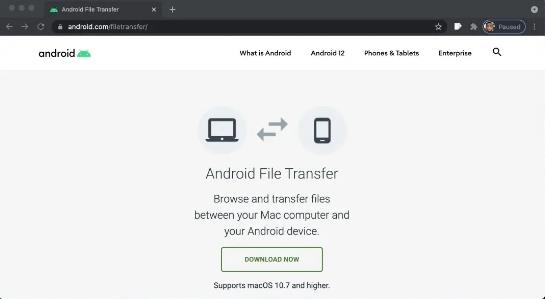macOS可以直接从任何iOS或iPadOS设备导入照片。但对于Android设备来说,它并不那么灵活。好消息是,虽然macOS基本上是一个封闭的操作系统,但Android却不是。访问保存到Android设备存储中的照片或任何其他文件非常简单。
将照片从 Android 传输到 Mac
使用 Windows PC,从 Android 传输照片所需要做的就是连接设备。可以从文件资源管理器访问设备的内部存储。Windows 会自动安装所需的任何其他驱动程序。在 Mac 上,您必须安装一个应用程序才能完成这项工作。
如何将照片从 Android 传输到 Mac
要将照片从 Android 传输到 Mac,请按照以下步骤操作。
- 在您的 Mac 上,访问Android 文件传输应用程序页面。
- 单击“下载”按钮并将 DMG 文件保存到本地驱动器。
- 打开 DMG 文件并将文件传输应用程序拖放到“应用程序”文件夹中。
- 将 Android 设备连接到您的 Mac。
- 在 Android 手机上,向下滑动以打开通知抽屉。
- 点击 USB 连接通知,然后再次点击两次。
- 从选项中选择文件传输。
- 在 Mac 上,打开启动板并打开 Android 文件传输应用程序。
- 该应用程序将检测 Android 设备并列出其中的文件夹和文件。
- 选择一个文件,然后将其拖放到要保存到的文件夹中。
- 该文件将被复制。
您可以使用此方法复制照片或保存到 Android 设备存储的任何其他类型的文件。您只能从 Android 设备复制项目。将它们复制到 Mac 时,您无法将它们剪切或移出设备。这是 macOS 的限制,Android 和文件传输应用程序无法解决。
结论
macOS 不需要为 Android 手机安装驱动程序。文件传输应用程序将负责连接。如果您的 Mac 只有 USB C 端口,但 Android 手机没有,您可以使用转换器连接设备。有许多 USB 2.0 至 USB C 转换器可用。您可以将其与设备附带的数据线一起使用。如果您经常将 Android 设备连接到 Mac,那么可能值得购买一根可以直接连接到 USB 端口的电缆。如果您的 Mac 只有两个 USB C 端口,您可能已经有一个转换器和一个适配器可以完成这项工作。
阅读前请先查看【免责声明】本文内容由互联网用户自发贡献,该文观点仅代表作者本人,本站仅供展示。如发现本站有涉嫌抄袭侵权/违法违规的内容,请发送邮件至 1217266901@qq.com 举报,一经查实,本站将立刻删除。 转载请注明出处:https://jingfakeji.com/tech/56241.html